【EditPlus破解版下载】EditPlus中文版免费下载 v5.3.0.2542 汉化版
软件介绍
EditPlus破解版是一款功能十分强大的文字编辑器,不仅能够取代电脑自带的记事本,而且还能够作为网页文件编辑器使用,拥有剪切板监视、英文拼字检查、自动换行等等特色的便捷功能,支持中文语言,而且使用完全免费。
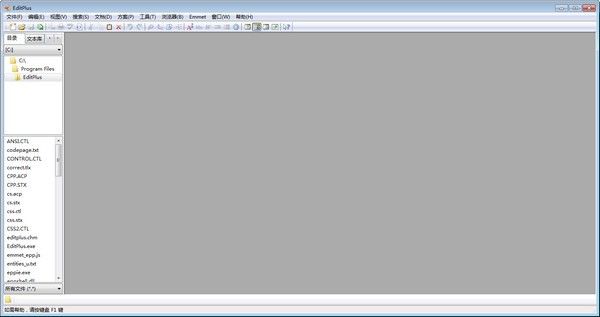
EditPlus破解版功能介绍
1、可取代Window记事本的文字编辑器
2、可作为网页文件编辑器
3、拥有无限制的撤消与重做、英文拼字检查、自动换行、列数标记、搜寻取代、同时编辑多文件、全屏幕浏览功能。
4、具有监视剪贴板的功能,能够同步于剪贴板自动将文字粘贴进 EditPlus 的编辑窗口中,让你省去粘贴的步骤!
5、支持语法高亮;支持代码折叠
6、支持代码自动完成(但其功能比较弱),支持代码提示功能
7、配置功能强大,且比较容易,扩展也比较强。像PHP、Java程序等的开发环境,只要看一下资料,几分钟就可以搞定配
8、有不错的项目工程管理功能。内置浏览器功能
9、分享文本、HTML以及程序语言编辑的功能
10、界面也相当易用,它支持多标签,你可以轻松编辑多个文档
11、支持联网功能,可以被视为记事本的全面增强版,很多功能都是记事本做不到的。
EditPlus破解版软件特色
支持使用更简单的界面设计HTML
支持直接连接到浏览器的出口模拟运行
支持编码或者是解码的界面调试数据
支持使用远程的图片URL进行编辑
editplus中文版可以使用多种语言设计代码
支持设计CSS、HTML等类型的代码数据
可以在编辑的时候选择不同的代码行数据合并
也可以在设计网页数据的时候切换里面的代码数据
版本优势
1、深度汉化,包括所有非标字符串部分,如关于、设置对话框的英文字符串等等,力求完美;
2、解决汉化非标字符串会导致程序功能缺失的问题;
3、解决官方版切换至韩文语言导致一些对话框乱码的问题;
4、包含 Liangjh 的 Tips.txt 文件,新增了 python 等语法着色模板文件。
常见问题
EditPlus怎么设置中文?
1、右键软件图标,选择属性

2、在起始位置处选择引号内的内容然后复制
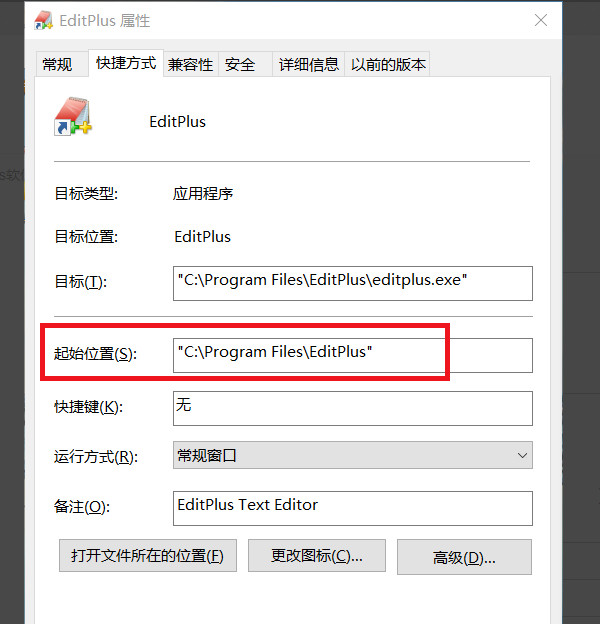
3、打开我的电脑,在上面的地址栏粘贴刚才复制的内容,然后点击键盘的enter键
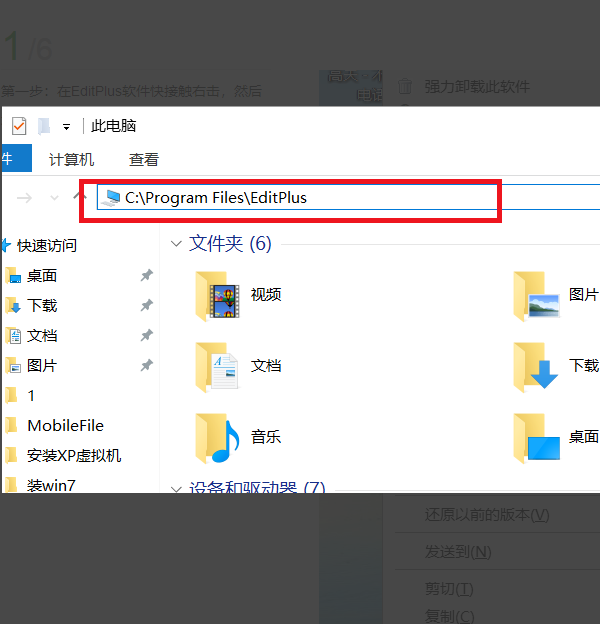
4、这个时候我回们就来到了EditPlus软件的根目录文件夹
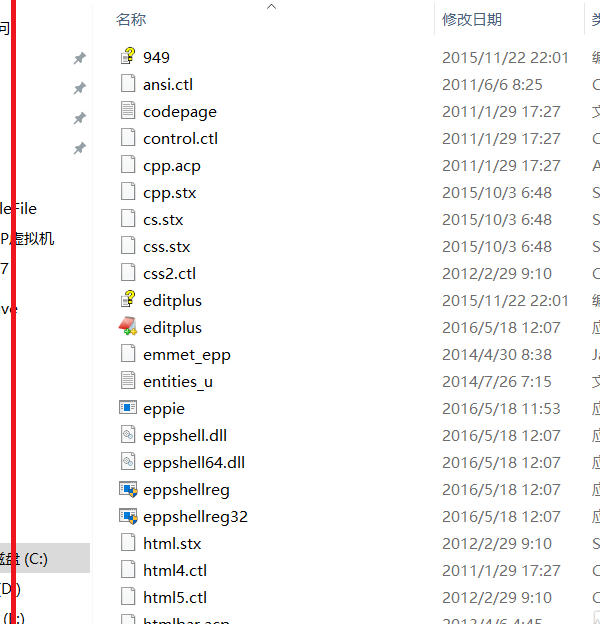
5、找到汉化包然后选择“codepage”和“EditPlus”复制替换到刚才打开的根目录里。这个时候汉化完成
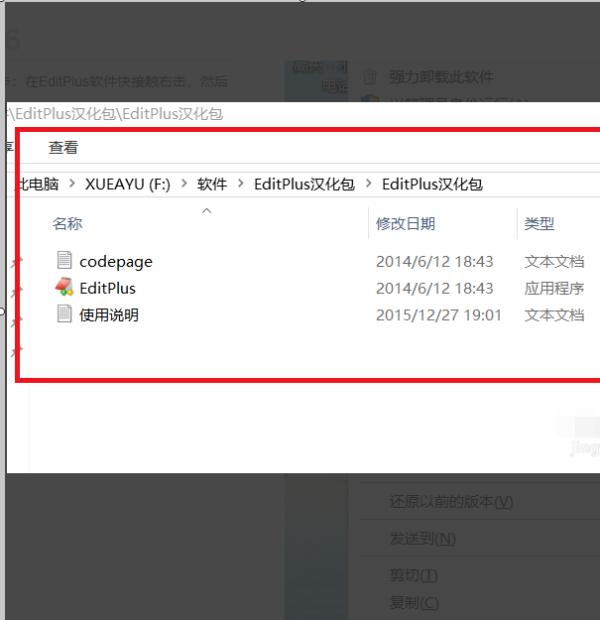
6、打开EditPlus软件,你就会发现EditPlus软件菜单栏变为汉语了
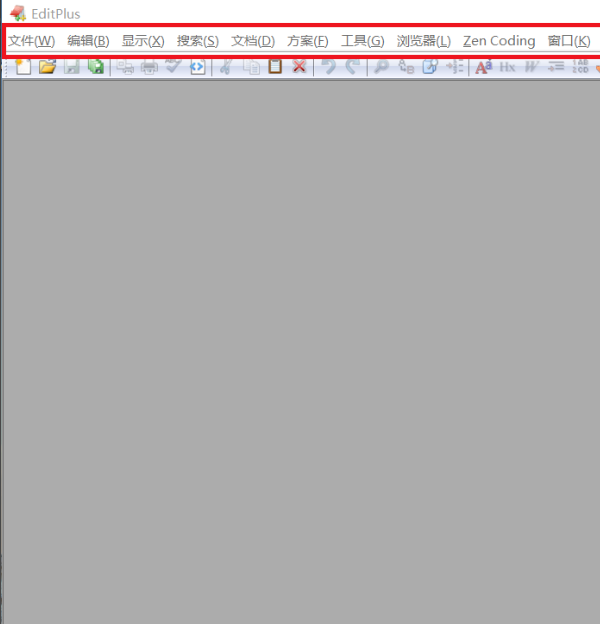
EditPlus怎么编译运行?
1、打开Tools(工具),选择configure user tools(配置用户工具)
2、为了方便自己,首先我们可以先把Group Name(组名)改为:Java编译,最后选择ok(确定)
3、编译功能的添加。
1.首先选择Add Tool(添加工具),点击其中的Program(程序)
2.将Menu text(菜单文字)改为‘javac’
3.将Command(命令)中的文件选择为安装jdk之后的Bin
目录里面的javac.exe应用程序。比如说小编的路径:C:\Program Files\Java\jdk-9\bin\javac.exe
4.Argument(参数):选择File Name(文件名)
5.Initaial(初始目录):选择File Dirctory(文件目录)
6.Action(动作):选择Capture output(捕捉输出)
7.最后别忘记点Apple(应用)
4、执行功能的添加。
1.同样首先选择Add Tool(添加工具),点击其中的Program(程序)
2.将Menu text(菜单文字)改为‘java’
3.将Command(命令)中的文件选择为安装jdk之后的Bin
目录里面的java.exe应用程序,比如说小编的路径:C:\Program Files\Java\jdk-9\bin\java.exe
4.Argument(参数):选择File Name Without Extension(不带扩展名的文件名)
5.Initaial(初始目录):选择File Dirctory(文件目录)
6.Action(动作):选择Capture output(捕捉输出)
7.最后别忘记点Apple(应用)
5、EditPlus运行Java的环境也算是搭建好了。
编译快捷键{ctrl+1},运行快捷键{ctrl+2},你也可以点击Tools工具看到最后两行
EditPlus怎么设置字体大小?
1、打开EditPlus破解版文本编辑器界面。
2、点击工具选项下的【首选项】,选择字体选项,在右侧数字栏选择字体大小。
3、在此我们从16号字调整到20号字。点击应用,并点击确定,对话框将关闭。
安装及破解教程
1、下载完成后先解压,然后双击运行exe程序开始安装,点击下一步继续安装
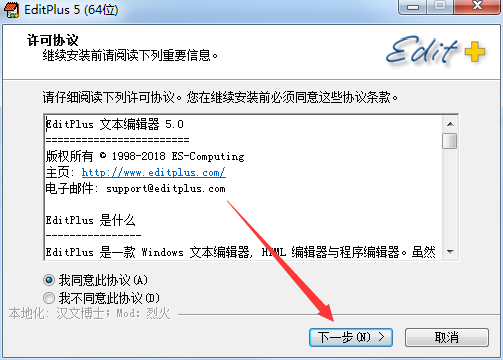
2、选择安装目录,然后点击下一步继续
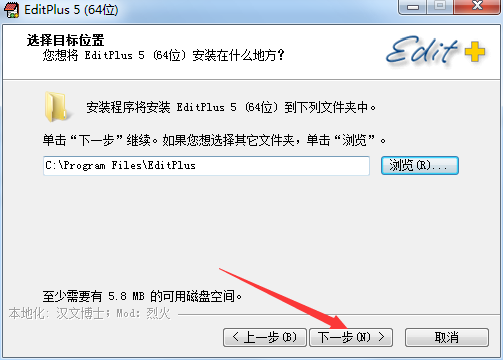
3、选择开始菜单文件夹,然后点击下一步继续
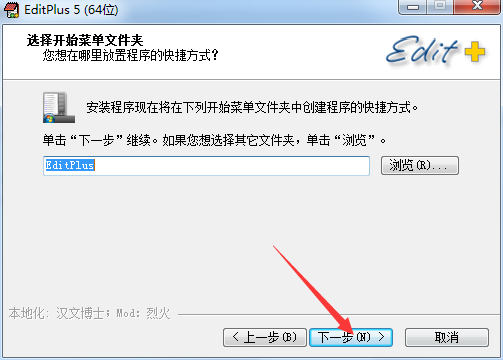
4、选择附加任务,将如图两项勾选上即可,点击“下一步”
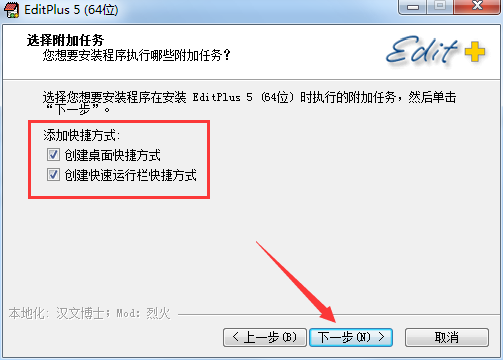
5、点击安装开始安装
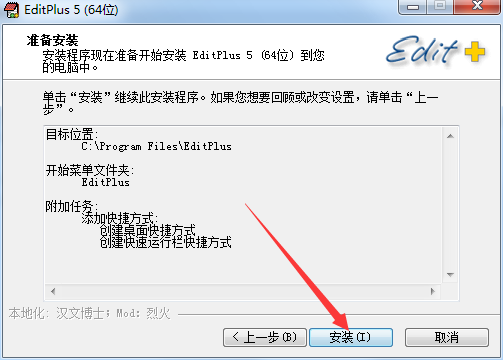
6、等待安装完成
7、如果有安全软件提示,选择允许所有操作即可完成注册
更新日志
v5.3 (2020-01-08)
-添加'修改标签自动更新匹配标签'选项(' Preferences ' -> ' General ')。
-提高大列选择的速度。
-在“查找”对话框中添加“通知文件结束”选项。
-添加“编辑”->“其他”->“反向行”菜单命令。
=== Bug修复===
-修复了一些FTPS服务器可能导致程序崩溃的问题。
-修复FTPS无法下载文件并显示空内容的问题。
-修复了一个问题,“在浏览器中查看”命令远程文件可能导致程序崩溃。
-修复了“Shell打开”文件夹可能无意中运行同名exe的问题。
-修复了从目录窗口创建一个新的远程文件可能产生错误消息的问题。
-修复了一个打开远程对话框在传输文件后失去焦点的问题。
-修复了“另存为远程”对话框中编码选项的初始值错误的问题。
-修复了“Hex查看器”命令在远程文件上可能导致程序崩溃的问题。
-修复了“捕获输出”选项不能用于64位控制台应用程序的问题。
-修复了一个问题,其中功能列表可能有错误的选择,如果文件视图分裂。
-修复了一个问题,用户工具栏的位置可以恢复不正确的会话之间。
-修复了在函数列表中查找框无法处理ctrl+backspace和ctrl+delete的问题。
-修复了目录窗口无法处理FTP组11及以上的问题。
-修复了取消前向删除可能导致光标位置错误的问题。
-修复了“高级”文件扩展名对话框中“使用regex”选项不起作用的问题。
下载仅供下载体验和测试学习,不得商用和正当使用。
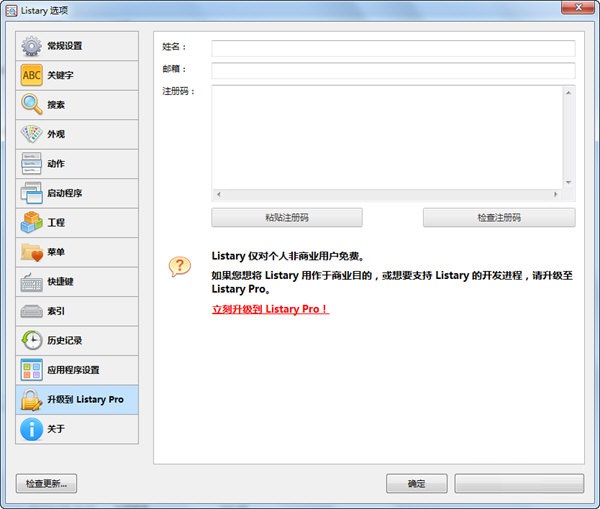

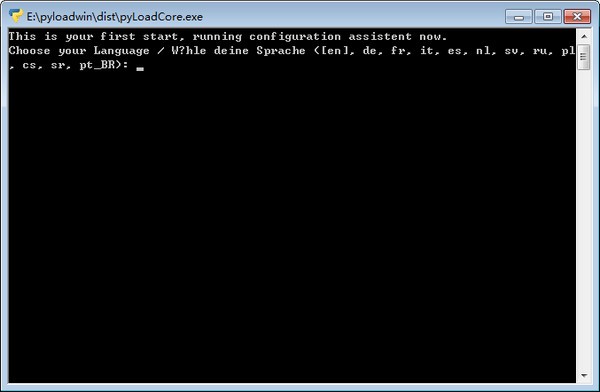
发表评论